文章詳情頁
win11系統刪除軟件教程
瀏覽:95日期:2023-01-21 14:48:16
很多朋友在使用了win11后,都發現其中有一些不需要的軟件或應用程序,覺得非常麻煩,但是又不知道如何刪除卸載,其實我們可以在系統設置的應用管理中將它們卸載,下面就一起來看看吧。
win11怎么刪除軟件:1、首先我們按下鍵盤“windows”,然后在其中選擇“設置”
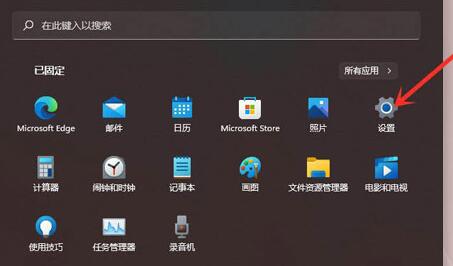
2、打開設置后在左側欄中選擇“應用”
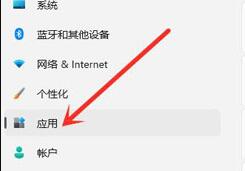
3、接著點擊右側的“應用和功能”
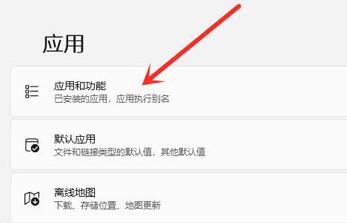
4、然后在應用的列表中找到想要刪除的軟件,點擊右邊的三個點。
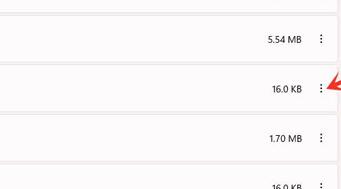
5、打開菜單后,點擊其中的“卸載”
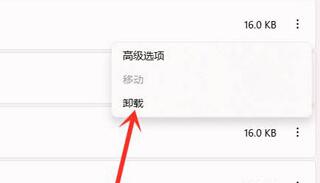
6、最后再點擊“卸載”即可,如圖所示。
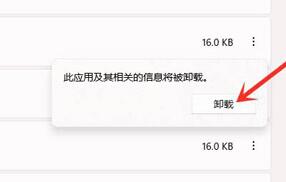
相關文章:win11安裝不了解決教程 | win11常見問題匯總
以上就是win11系統刪除軟件教程介紹了,想要刪除軟件的朋友快去進行操作吧。想知道更多相關教程還可以收藏好吧啦網。
以上就是win11系統刪除軟件教程的全部內容,望能這篇win11系統刪除軟件教程可以幫助您解決問題,能夠解決大家的實際問題是好吧啦網一直努力的方向和目標。
上一條:華碩win11安全啟動開啟方法下一條:win11英文鍵盤隱藏方法
相關文章:
1. Win10寬帶連接錯誤651的原因及解決技巧2. Win10電腦使用迅游加速器無法登錄怎么辦?3. Solaris中對tar.z進行安裝卸載詳解4. 如何安裝win10和win11雙系統?win10和win11雙系統安裝詳細教程5. 去掉系統快捷方式箭頭的途徑——修改注冊表6. UOS應用商店不能用怎么辦? uos系統應用商店不能使用的解決辦法7. Win11任務欄怎么設置毛玻璃效果?8. 怎么安裝雙系統?win10穩定版和win11雙系統安裝圖文教程9. Win10麥克風顯示這個設備正常但是沒聲音怎么辦?10. Win11Beta預覽版22621.1180和22623.1180發布 附KB5022363內容匯總
排行榜

 網公網安備
網公網安備